Сви се јежимо при помисли да би технолошке компаније могле да приступе и користе наше поверљиве и приватне податке а да ми то и не знамо. Па, времена су се променила и технолошки гиганти су постали више транспарентни у вези са подацима које прикупљају од корисника и у коју сврху.
Ипак, када вас Мац обавести да Мицрософт жели да користи поверљиве информације ускладиштене у вашем привезку за кључеве, постајете сумњичави. И ја сам исто урадио када сам први пут добио упозорење. Али онда сам одлучио да копам мало дубље у ово мистериозно упозорење. Овај водич прилично сумира све моје налазе.
Садржај
-
Мац каже да Мицрософт жели да користи поверљиве информације о привеску за кључеве
- Проверите локацију своје канцеларије за Мац
- Закључајте дозволе за привезак за кључеве за Оффице
- Испразните Кинд Бок
- Обришите кеш апликације
- Промените своју лозинку за привезак за кључеве
- Креирајте нови кориснички налог
- Закључак
- Повезани постови:
Мац каже да Мицрософт жели да користи поверљиве информације о привеску за кључеве
Проверите локацију своје канцеларије за Мац
Када се од вас више пута тражи приступ привеску за кључеве, Оффице за Мац је обично кривац. Ако стално добијате ова упозорења, проверите локацију своје канцеларије. Највероватније, Оффице је премештен на нову локацију. Његова подразумевана локација је /Applications али можда сте ви (или други корисник) случајно преместили фасциклу за инсталацију система Оффице на другу локацију. Ако је то случај, кликните Увек дозволи када то буде затражено.
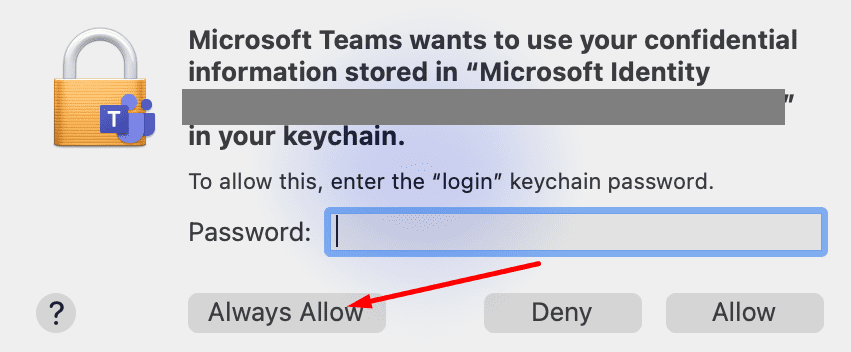
Имајте на уму да ова упозорења можете добити до три пута по апликацији. Хит Увек дозволи сваки пут када се појави прозор дијалога. Ваше Оффице апликације би сада требало да се покрену.
Неки корисници су морали прво да покрену своје рачунаре у безбедном режиму да би омогућили Оффицеу да приступи информацијама о привеску за кључеве. Дакле, поново покрените Мац у безбедном режиму и покрените сваку Оффице апликацију. Затим, када се појави прозор за дијалог, кликните на „Увек дозволи“. Поново покрените свој Мац и упозорења би сада требало да буду историја.
Ако се упити наставе, одјавите се са свог Оффице налога и поново покрените Мац. Пријавите се поново и проверите резултате. Ако и даље добијате та упозорења, пређите на следећи корак.
Закључајте дозволе за привезак за кључеве за Оффице
Враћање дозвола за привезак кључева за Оффице за Мац може вам помоћи да решите овај проблем.
- Изађите из свих Оффице апликација (Тимови, Оутлоок, Ворд, Екцел, ПоверПоинт и ОнеНоте).
- Иди на Пријаве и изаберите Комуналне услуге.
- Покрените Кеицхаин Аццесс апликација.
- Затим кликните на Пријавите се унос привезка за кључеве (лево окно).
- Идите до Филе мени и кликните Привезак за закључавање „пријава“.
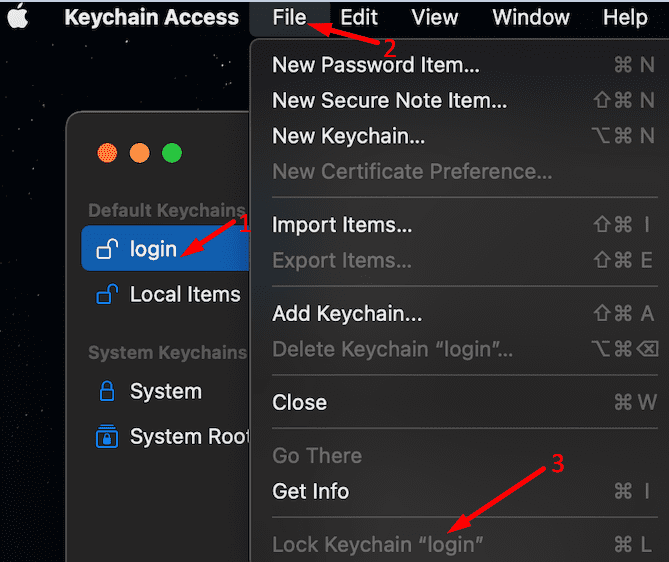
- Покрените било коју Оффице апликацију коју желите.
- Ваш Мац би од вас требало да затражи дозволу за приступ привеску за кључеве.
- Унесите лозинку и пријавите се на свој Оффице налог.
- Затим изађите из апликације и покрените је поново. Упозорења би сада требало да нестану.
Испразните Кинд Бок
Бројни корисници су рекли да су решили проблем тако што су испразнили поље Кинд у Кеицхаин Аццесс-у. Брисање било чега што се односи на Мицрософт требало би да заустави досадне поруке.
- Затворите све своје Оффице апликације.
- Отвори Кеицхаин Аццесс.
- Иди на Пријавите се и изаберите све Мајкрософт Офис ставке.
- Затим пронађите Врста кутију и уклоните све из тог одељка.
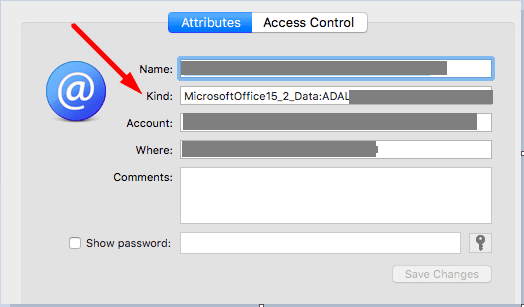
- Сачувајте промене. Покрените своје Оффице апликације и проверите да ли се проблем и даље јавља.
Обришите кеш апликације
Брисање свих тих привремених датотека ускладиштених у фасцикли кеша апликације може вам помоћи да решите овај проблем. Кеш меморија можда омета вашу тренутну сесију система Оффице.
- Затворите Мицрософт Теамс.
- Иди на „~/Либрари/Апплицатион Суппорт/Мицрософт

- Изаберите Оффице апликацију која изазива упозорења.
- Избришите све датотеке из те фасцикле и поново покрените апликацију.
Поред тога, ако још нисте надоградили на најновију верзију мацОС-а на свом рачунару, размислите о ажурирању система.
Промените своју лозинку за привезак за кључеве
Ресетовање лозинке за привезак кључева може вам помоћи да зауставите досадна упозорења.
- Покрените апликацију Кеицхаин Аццесс.
- Изаберите Пријавите се са листе привезака за кључеве (лево окно).
- Погоди Уредити мени и изаберите Промените лозинку за привезак кључева „пријава“.
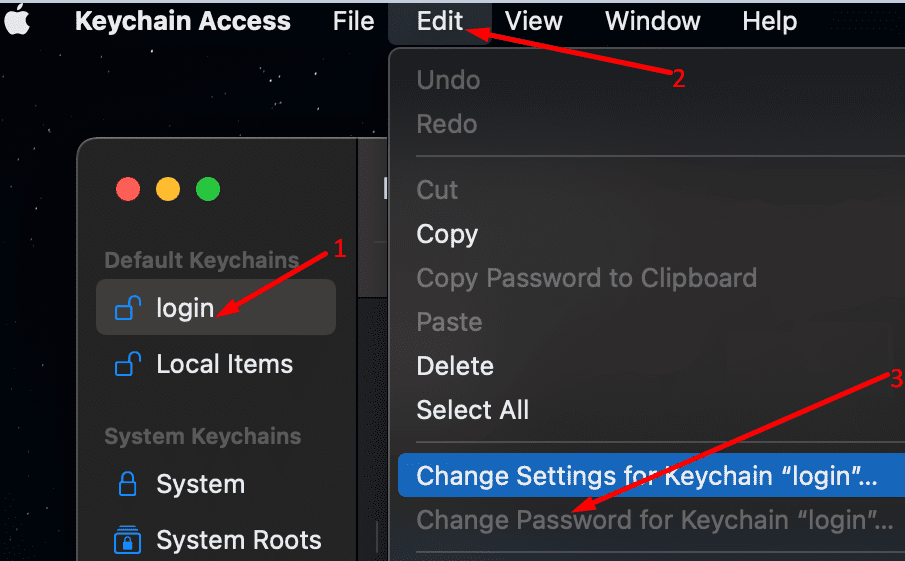
- Унесите тренутну лозинку, а затим унесите нову лозинку у Нова лозинка поље. Унесите исту лозинку у Потврди поље.
- Притисните ОК, затворите Кеицхаин Аццесс и покрените једну од својих Оффице апликација да бисте проверили резултате.
Креирајте нови кориснички налог
Прављење новог корисничког налога само да бисте могли да користите своје Оффице апликације није тако згодно. Међутим, то је било једино решење које је функционисало за неке кориснике.
- Иди на Системске поставке, и изаберите Корисници и групе.
- Погоди Додати и изаберите тип налога који желите да креирате.
- Унесите детаље, поставите лозинку за нови кориснички профил и притисните Направи корисника дугме.

- Покрените своје Оффице апликације и проверите да ли су упозорења нестала.
Закључак
Ако Оффице за Мац више пута захтева приступ привезку кључева, вратите дозволе за привезак кључева и обришите кеш апликације. Ако се упозорења наставе, поново покрените Мац у безбедном режиму и притисните „Увек дозволи” када се од вас затражи приступ привеску за кључеве. Креирање новог корисничког налога је још једно потенцијално решење за овај проблем. Заиста смо радознали да сазнамо која метода је радила за вас. Поделите своје повратне информације у коментарима испод.